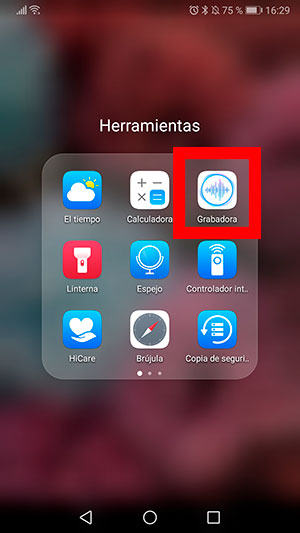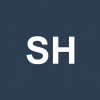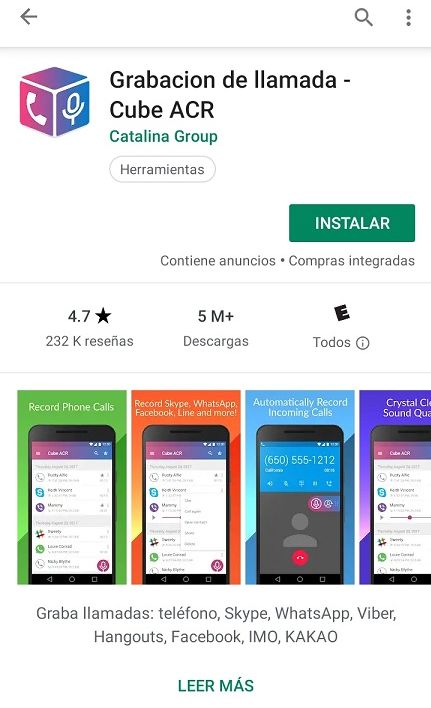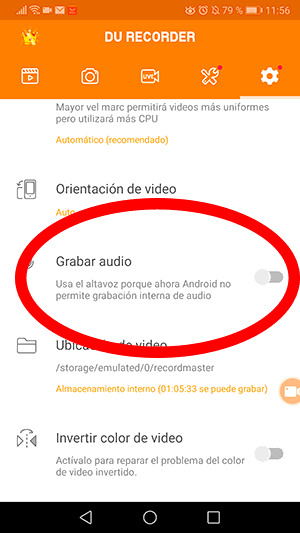Como grabar una llamada de WhatsApp en Samsung
AUTOR PREGUNTA #1
Se puede grabar una llamada de WhatsApp?
Si la respuesta es sí, sabéis cómo??
Para más datos, tengo un Samsung Galaxy S10 Plus. Gracias!
-
5 personas más tuvieron esta duda Yo también
Esto también te interesa!
PREGUNTAS SIMILARES
#2
Muy fácil amigo!
Cuando tengas cogida la llamada, ponla en altavoz pulsando el icono del altavoz en la llamada de WhatsApp, y una vez lo hayas hecho eso si, necesitarás otro móvil...
Solo tienes que activar la grabadora y listo! Casi todos los móviles hoy en día tienen incorporada la herramienta de grabadora...En mi Huawei se encuentra dentro de la carpeta de herramientas:
Ya una vez grabado en la grabadora del terminal, guardarlo o compartir es bien sencillo... Puedes enviarlo por correo, a través de WhatsApp o de casi todas las formas que puedas imaginar, ahora he de avisarte que grabar una llamada puede ser ilegal así que te lo aviso antes que nada, para que te andes con ojo al hacerlo.
Un saludo!
#3
Qué tal?
Yo tengo un Huawei, pero me imagino que tu en tu Samsung vas a poder hacerlo igual... Lo malo es que a mi forma se va a grabar en forma de archivo de vídeo.
Consiste en que cuando empieza la llamada de WhatsApp te pongas a grabar la pantalla con la función de Grabar pantalla pero con el micrófono habilitado! Así se grabará la pantalla con audio y por tanto la conversación que tengas a través de WhatsApp.
Espero que te sirva mi truquillo !!
#4
Ciertamente puedes grabar las llamadas de WhatsApp por medio de tu Samsung Galaxy S10, aunque para ello necesitas obligatoriamente una aplicación, y la verdad es que hay muchas pero la que yo te recomiendo es una de nombre “Grabación de llamada-Cube ACR”.
Esta última la puedes encontrar fácilmente en Play Store, aunque te recomiendo el APK ya que este siempre trae la última versión de su software, su enlace de descarga es el siguiente:
.
Una vez que la hayas descargado debes proceder a hacer lo siguiente:
- Primeramente abre la aplicación del grabador de llamadas.
- Después debes presionar el botón rojo que aquí se encuentra.
- Ahora, abre la aplicación de WhatsApp.
- Acto seguido busca el contacto con el que deseas iniciar la llamada y comiénzala.
- Posteriormente cuando termines la conversación en la parte superior se te mostrara una notificación avisándote que se grabó la llamada de forma exitosa, solo haces click sobre ella y se te indicara directamente la reproducción de la misma.
Igualmente debes saber que esta aplicación te permite realizar las grabaciones de las llamadas que se hacen por Facebook, Skype y hasta por Viber, solo debes activarla y la herramienta se encargara de hacer el resto.
Por último, te comento que cuando la app tiene mucho tiempo de uso comienza a presentar fallos, sobre todo en el área del almacenamiento ya que no guarda tus llamadas aunque si las grabe al momento de que las realices.
Esto normalmente ocurre porque esta herramienta genera muchos archivos basuras, los cuales debes eliminar constantemente, esto lo haces desde el almacenamiento de la aplicación en “Ajustes”.
Ahí habrá un botón que dice “Eliminar cache” cuando le des click los archivos basuras se eliminaran por completo de su almacenamiento, por lo tanto podrá volver a funcionar la app sin problema alguno.
#5
Yo también lo creía que sería como en Huawei, que tendría algún tipo de aplicación interna que me iba a permitir grabar esto.. Pero en Samsung no existe, y no tenía ni idea. Me acabo de comprar el Galaxy S10 y esto ha supuesto una sorpresa para mi, ya que vengo de un Xiaomi!!
Hay un truco para hacerlo, que es utilizando el Game Launcher del Samsung, siguiendo los pasos que te voy a contar a continuación:
- Abre el Game Launcher de Samsung
- Pulsa el icono de 3 puntos y añadir aplicaciones
- Añade la App de WhatsAp
- Pulsa en grabar en la esquina inferior derecha.
En este hilo de preguntas y respuestas podrás ver este truquillo que te cuento en el S10:
Cómo grabar pantalla en el Samsung Galaxy S10
También puedes hacer esto con una aplicación de terceros que sirve para grabar con audio, a mi en concreto me gusta “Du recorder” pero puedes utilizar cualquiera.
Puedes descargar Du recorder en el siguiente enlace:
Es importante que dentro de las opciones de Du recorder, actives la pestaña de “Grabar audio”, como puedes ver en esta captura de pantalla que te adjunto.
Por último, cuando empiece la llamada ponte a grabar la pantalla con el du recorder y el audio activado. Mejor si lo pones en altavoz.
Bueno espero que te sirva. Si quieres grabar videollamada también es sencillo si sigues los pasos de este manual:
Cómo grabar videollamada en WhatsApp
Saludos!
#6
¿Se puede grabar una llamada de Whatsapp? La respuesta es ¡por supuesto, si se puede!
El gran avance tecnológico de las aplicaciones nos permite realizar cosas que antes eran algo tediosas de hacer, además de prescindir de servicios que antes solo brindaban las compañías como es el caso de la grabación de llamadas.
Tristemente Android no tiene una manera nativa de grabar nuestras llamadas, por lo cual para grabar tus llamadas de Whatsapp debes instalar una aplicación externa que te permita realizar esta acción en tu dispositivo móvil Samsung.
Aunque existe una gran variedad de aplicaciones que podrían ayudarte a grabar tus llamadas de Whatsapp, yo te recomiendo que uses Grabadora de llamadas Cube ACR.
Solo basta con descargar esta aplicación de la Play Store, esperar que se instale, configurarla para que detecte las llamadas entrantes y salientes, y la propia aplicación se encargará de grabar automáticamente todas las llamadas que recibas en tu teléfono Samsung.
Otra opción es descargar una aplicación que capture tu actividad en pantalla, como lo puede ser Rec. Esta es aplicación te permite iniciar una grabación cuando quieras, la cual también registra el audio de tu interlocutor. Esta aplicación es perfecta para grabar video llamadas.
Espero haber sido de ayuda.